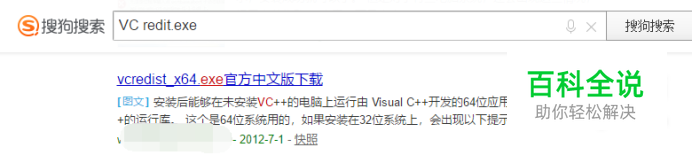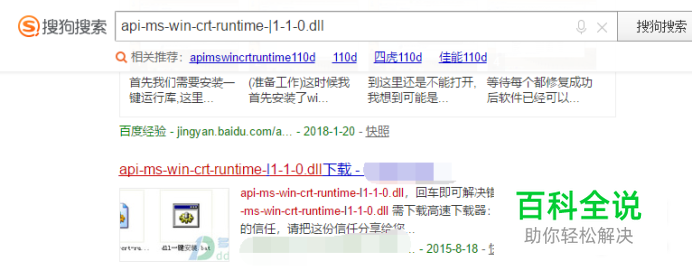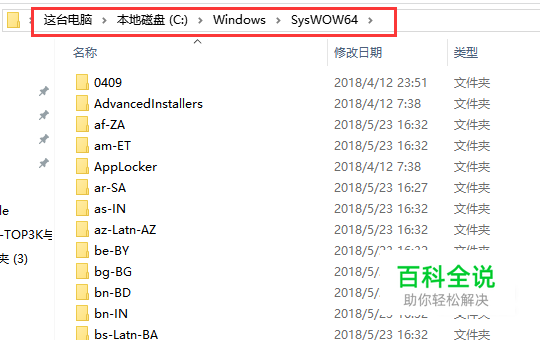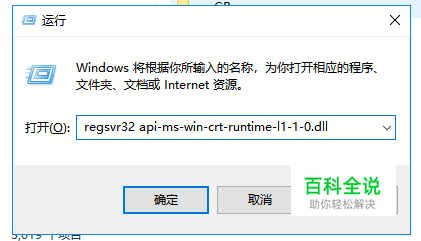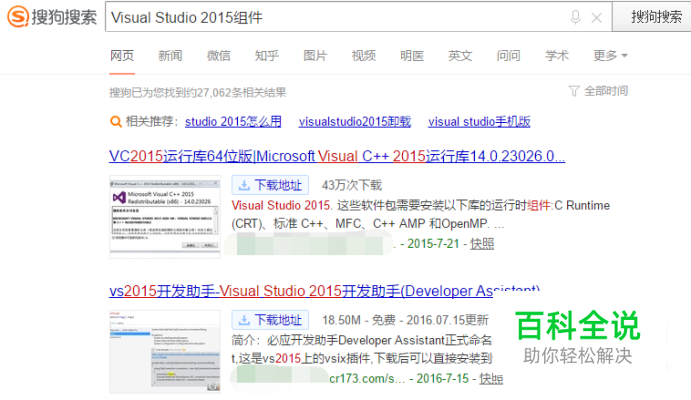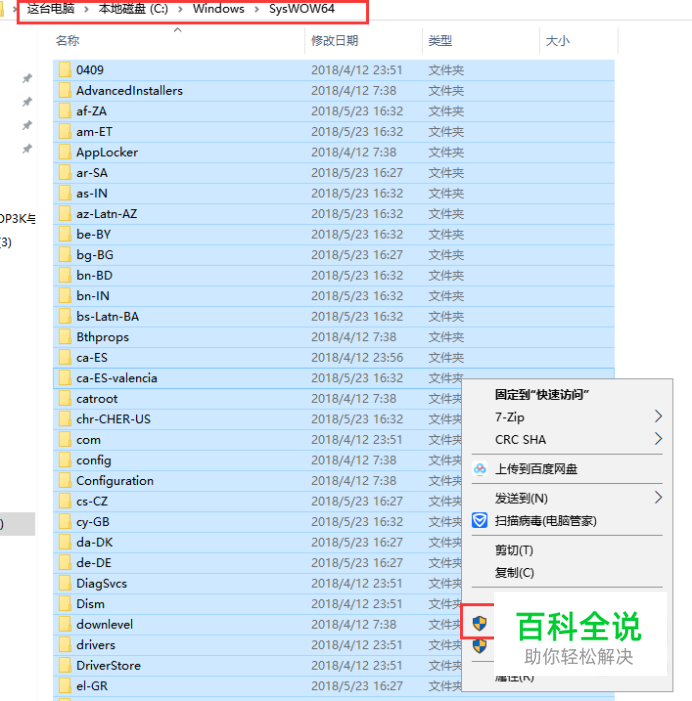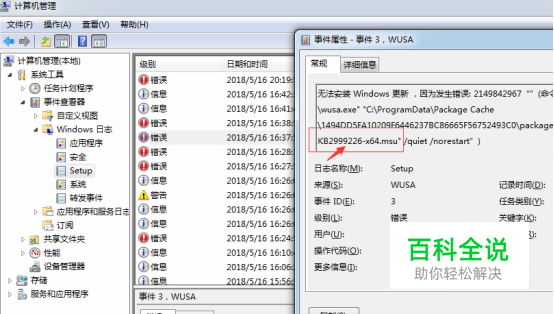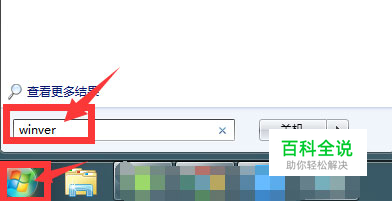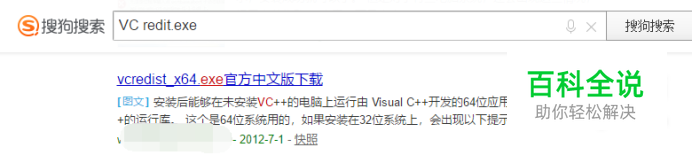丢失api-ms-win-crt-runtime-l1-1-0.dll已解决
操作方法
- 01
搜狗搜索寻找并下载api-ms-win-crt-runtime-|1-1-0.dll文件。
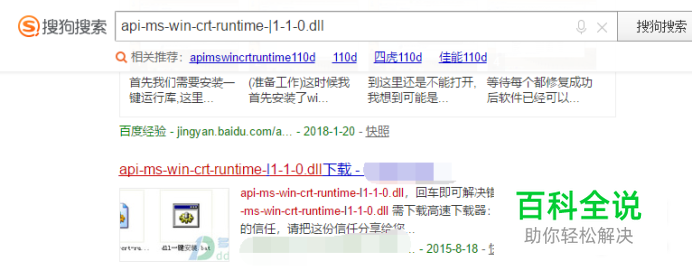
- 02
将该文件复制到系统目录里,具体路径为:C:\Windows\System32,64位操作系统路径为:C:\Windows\SysWOW64。
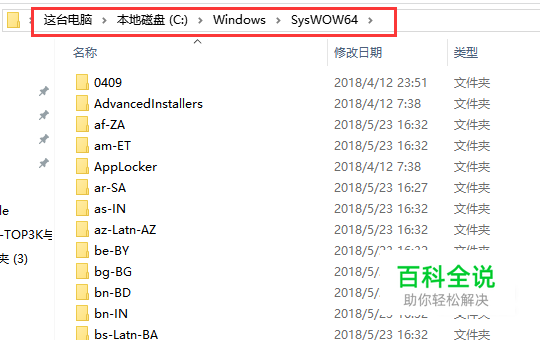
- 03
启用这个文件。具体操作为:在开始菜单中找到“运行(R)” (按快捷键“Win键+R”),会弹出一个对话框,在框内输入 regsvr32 api-ms-win-crt-runtime-l1-1-0.dll ,回车,一般情况下这样就能解决“api-ms-win-crt-runtime-l1-1-0.dll 丢失”这个问题。
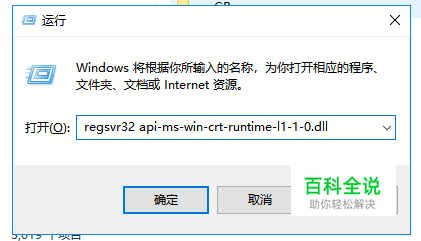
- 04
下载的文件要与操作系统相对于,否则无法解决问题。如果该方法使用正确,但还是不能解决这个问题,库里面的文件出了问题,更换好文件之后还没解决这个问题,那么可以更换“库”来解决,即通过重新安装VC redit.exe程序来解决“api-ms-win-crt-runtime-l1-1-0.dll 丢失”这个问题。 首先先下载Visual Studio 2015组件。
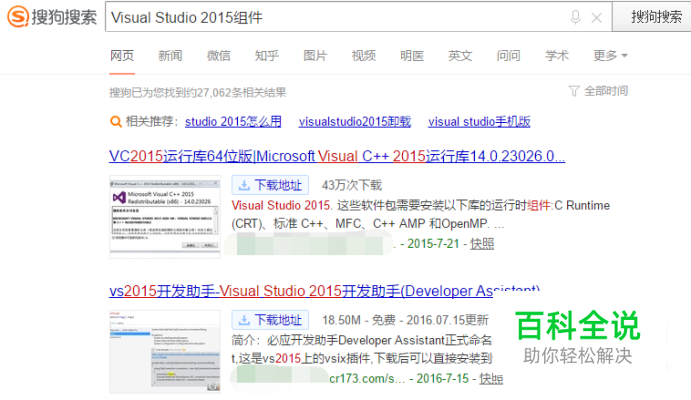
- 05
删掉原有的api-ms-win-crt-runtime-l1-1-0.dll文件,具体路径为:C:\Windows\System32;64位操作系统路径为:C:\Windows\SysWOW64。
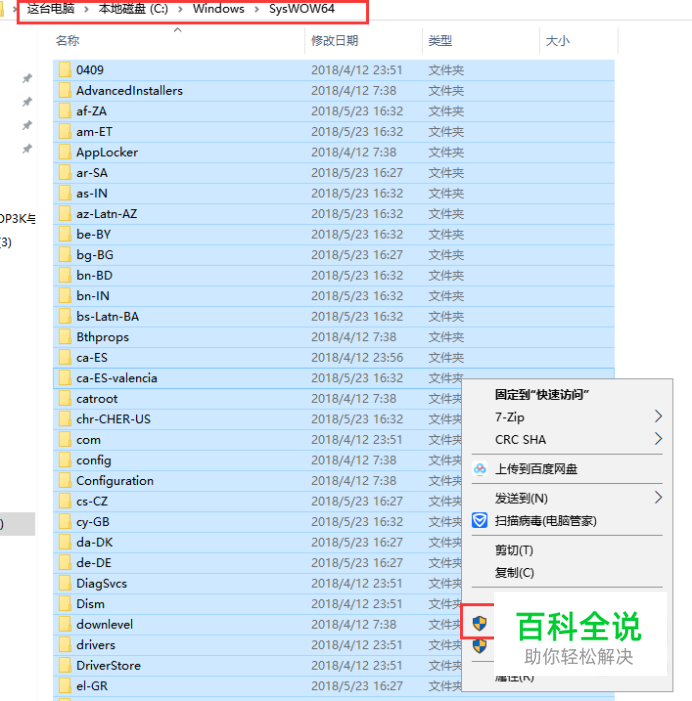
- 06
安装完VC redit.exe,重启电脑。 PS:下载文件之前,还是要确定下该文件是否适合电脑的操作系统,否则还是会出现问题。

- 07
如果还不行,那就安装补丁程序,对于有些电脑系统,安装了VC redit.exe之后还会出现一些情况,提示安装失败:VC redit.exe 设置失败。这里的解决方法就有点复杂。打开计算机管理,查看电脑的日志文件:右击计算机选择管理-系统工具-事件查看器-Windows日志-Setup。可以看出是KB2999226这个补丁程序出现问题。(KB2999226专门针对WIN7,其他系统的,可在微软官网搜索补丁号)
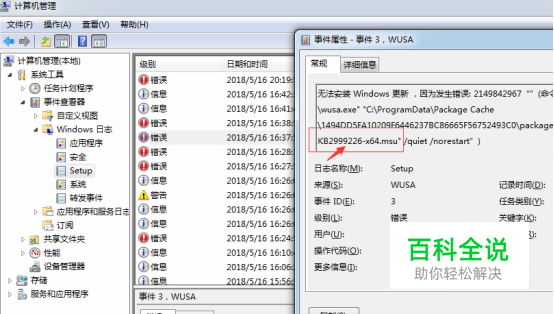
- 08
在查看电脑的版本:点击开始,在搜索文件和程序对话框中输入winver,按回车。
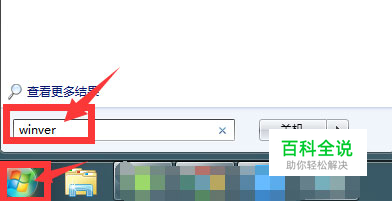

- 09
如果不是 WIN7 Service Pack 1的话,就会出现VC redit.exe设置失败的问题,因为KB2999226是WIN7 Service Pack 1的补丁,需要把版本更新到WIN7 Service Pack 1才可以,重新安装VC redit.exe。 PS:此方案是先把系统升级到 WIN7 Service Pack 1,然后再重新安装库文件VC redit.exe,重启电脑即可解决问题。